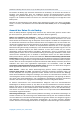Operation Manual
Copyright © Acronis, Inc., 2000-2010 55
Dateinamen für das Archiv in das untere Feld Backup‐Speicherort: ein oder Sie klicken auf
Durchsuchen, bestimmen den Archiv‐Speicherort im Verzeichnisbaum und geben den neuen
Dateinamen in die Zeile Dateiname ein (oder Sie generieren mit der Schaltfläche rechts neben der
EingabezeileeinenneuenDateinamen).
WennSiealsBackup‐TypMeineDa
teiengewählthaben,umDateienbzw.Ordnerzusichern,können
Sie auch zip als Archiv‐Typ verwenden. Zu weiteren Informationen siehe Unterstützung für das zip‐
Format(S.20).
CDs/DVDswerdenalsSpeicherortefürzip‐Archivenichtunterstützt.
WennSie ein existierendes Archivum eine inkrementelle oder differentielleBackup‐Dateierweitern
wollen,dann wählen Sie Zuexistierendem Archiv hinzufügen und klickendann aufdie Schaltfläche
Wählen, um das vorliegende Archiv zu bestimmen, das Sie aktualisieren wollen. Sollte das Archiv
bereitsinkrementelleoderdifferentielleBackupshaben,dannkönnen Siejededer Ar
chivdateienals
Ziel auswählen. Es ist nicht wichtig , welche Datei Sie wählen, weil das Programm sie als
zusammengehörendesArchiverke nnt.
Fa lls auf Ihrem Netbook bereits eine Acronis Secure Zone vorhanden ist (weil sie z.B. durch eine
frühere Version von Acronis True Image erstellt wurde), dann können Sie diese ebenfalls zu
m
Speichern von Backups verwenden. In diesem Fall müssen Sie für Ihre Backups keinen Dateinamen
angeben.
Wenn Sie fürdie hinzuzufügenden Backup‐Dateienden Speicherort ändern wollen,dann klicken Sie
auf die Schaltfläche Durchsuchen, ansonsten belassen Sie es beim Speicherort des existierenden
Archivs.
Je „entfernter“ Sie ein Archiv von den Ursprungsordnern speichern, desto sicherer wird es im Fall
eines Desasters sein. So wird das Speichern eines Archivs auf einer anderen Festplatte vor den
AuswirkungeneinerBeschädigungderFestplattebewahren.ImNetzwerk,aufeinemFTP‐Serveroder
auf Wechselmedien gespeicherte Daten werden selbst dann überleben, we
nn all Ihre Festplatten
beschädigtwerden.
ZuHinweisenundEmpfehlungenüberdieUnterstützungvonFTP‐ServernsieheUnterstützteSpeichermedien.
Nachdem Sie Speicherort und Namen für daszu erstellendeArchivfestgelegt haben, habenSie alle
für einen Backup‐Task benötigten Schritte abgeschlossen, was dadurch bestätigt wird, dass Sie zum
SchrittAbschluss gelangen,mit einer im rechten Fensterbereich angezeigten Zusammenfassungdes
Backup‐Tasks.AlleverbliebenenSchrittesindoptional,indenmeistenFällenwe
rdenSiesieauslassen
unddirektaufFertigstellenklicken.WennSie z.B. mitdem Backupdirektbeginnen wollen, können
Sie den Schritt Planung aussparen. Wenn Sie keine Dateien aus dem Backup ausschließen wollen,
können Sie den Schritt Dateiausschluss überspringen. Wenn Sie die Standardoptionen für Backups
verwendenwollen,kö nnenSiedenSchri
ttBackup‐Optionenauslassenundsoweiter.